Faceți Explorer fișier deschis la acest PC în loc de acces rapid în Windows 10
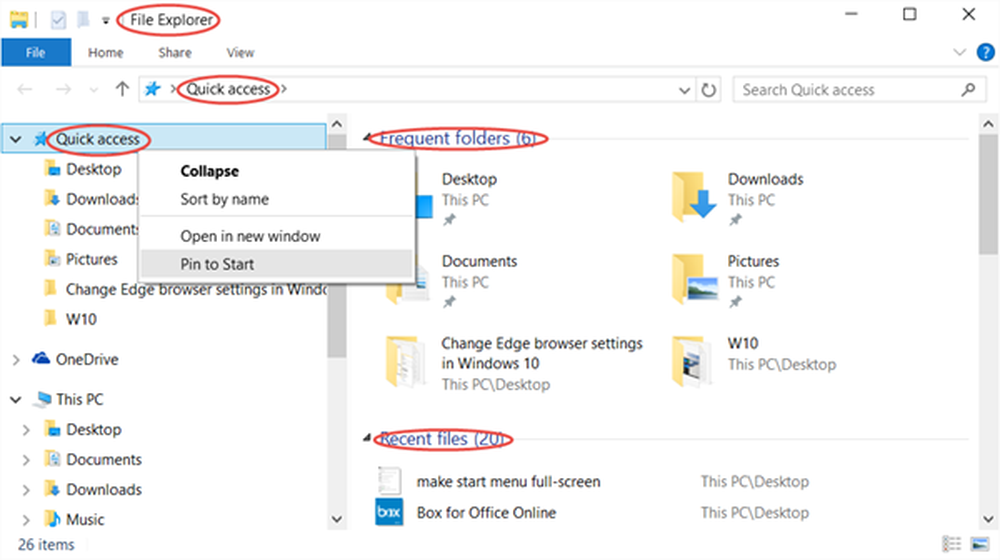
Windows 10 utilizatorii s-ar putea să fi observat că, în mod implicit, se deschide fișierul Explorer Acces rapid. Asta este, atunci când faceți clic pe pictograma Explorer, veți vedea locația dosarului de acces rapid deschise după cum urmează.

Accesul rapid oferă utilizatorilor o imagine a fișierelor și a folderelor recente și frecvent utilizate. De asemenea, utilizatorii au opțiunea de a conecta elemente la Acces rapid în Windows 10. Dacă trebuie să deschideți acest PC sau oricare dintre unități, va trebui să o faceți prin panoul de navigare din partea stângă.
Faceți Explorer fișier deschis la acest PC în loc de acces rapid
Dar dacă nu vă place deschiderea fișierului Explorer la Accesul rapid, dar doriți ca acesta să se deschidă în acest folder PC sau Calculator, puteți face acest lucru după cum urmează.
Deschideți File Explorer, dați clic pe fila View (Vizualizare) din Panglică și apoi faceți clic pe Options (Opțiuni), apoi pe Change folder (Modificare folder) și pe opțiunile de căutare.

Opțiuni pentru foldere se va deschide. Acum, în fila General, veți vedea Deschideți File Explorer pentru a:

Din meniul derulant, selectați Acest PC în loc de acces rapid.
Faceți clic pe Aplicați și ieșiți.
Acum când faceți clic pe pictograma Explorer, veți descoperi că se deschide acum la Acest PC.

Sper că vă bucurați de utilizarea Windows 10. Dacă aveți nevoie să depanați orice problemă, nu ezitați să vizitați Forumurile noastre Windows 10.
Apoi, vom vedea cum puteți dezactiva accesul rapid și nu puteți afișa fișierele și folderele utilizate recent și frecvent utilizate. Și dacă căutați mai multe, verificați postarea pe Windows 10 File Explorer Tips & Tricks.



